
- •1. Структура приложения с обработкой сообщений.
- •2. Программирование формы регистрации: передача регистрационной информации.
- •1. Рабочее окно Microsoft Visual Studio.Net.Типы
- •2. Программирование формы регистрации: добавление свойств.
- •1. Вкладка проектирование формы.
- •2. Немодальные диалоговые окна. Проверка данных формы.
- •1. Окно Solution Explorer.
- •2. Кнопки: текст, шрифт, цвет.
- •1. Класс form. Поле component. Конструктор. Метод Dispose.
- •2. Кнопки: выравнивание текста, стиль кнопки, блокирование кнопки.
- •1. Метод InitializeComponent. Метод Main.
- •2. Флажки с зависимой фиксацией: панели GroupBox.
- •1. Добавление кнопки в форму приложения. Обработка событий от кнопки.
- •2. Флажки с зависимой фиксацией: Panel; добавление объектов в панели; обработка событий.
- •1. Задание заголовка окна. Выбор рамки.
- •2. Флажки с независимой фиксацией: обработка событий.
- •1 Кнопки установки размеров формы. Установка цвета фона формы.
- •2. Флажки с независимой фиксацией: настройка свойств флажков CheckBox.
- •1. Задание формы курсора. Изменение текста надписи.
- •2. Список: ListBox.
- •1. Задание шрифта. Изменение курсора мыши.
- •2. Список: ComboBox.
- •2. Полосы прокрутки. Таймер.
- •1. Установка промежутков между элементами. Центровка элементов в окне формы.
- •2. Использование фреймов: создание главного окна.
- •2. Использование фреймов: добавление панели Panel, добавление элемента управления ListView.
- •2. Элемент управления TreeView: получение списка дисков.
- •Диалоговое окно регистрации программы: флажки с зависимой и независимой фиксацией.
- •2. Методы доступа к субд.
- •Диалоговое окно регистрации программы: кнопки для закрытия формы; настройка свойств формы.
- •Объектные интерфейсы субд.
1. Установка промежутков между элементами. Центровка элементов в окне формы.
Установка промежутков между элементами
Меню Horizontal spacing и Vertical spacing позволяют уровнять расстояние между элементами по горизонтали и вертикали, соответственно. В этой операции задействуют, как правило, не менее трех элементов.
С помощью строк Make Equal этих меню можно автоматически расположить элементы таким образом, чтобы между ними было равное расстояние.
Строки Increase и Decrease позволяют, соответственно, увеличить и уменьшить расстояние между элементами.
И, наконец, строка Remove позволяет ликвидировать свободное пространство между элементами, расположив их вплотную.
Центровка элементов в окне формы
Меню Center in Form предназначено для центровки элементов внутри окна формы.
С помощью строки Horizontally можно выполнить центровку по горизонтали, а с помощью строки Vertically — по вертикали.
2. Использование фреймов: создание главного окна.
№ 15 1. Создание нового документа. Открытие существующего файла.
Создание нового документа
Если пользователь выберет строку New из меню File, наш редактор текста SimpleNotepad должен создать новый текстовый документ. В простейшем случае для этого достаточно просто очистить содержимое окна редактирования, вызвав метод Clear:
private void menuFileNew_Click(object sender, System.EventArgs e) { textBox1.Clear();}
Метод Clear вызывается для объекта textBox1, т.е. для нашего окна редактирования, занимающего все пространство формы.
Открытие существующего файла
Для того чтобы реализовать в нашем редакторе текста функцию открытия файла, нам потребуется компонент OpenFileDialog. Перетащите значок этого компонента из панели Toolbox в рабочее окно дизайнера формы.
2. Использование фреймов: добавление панели Panel, добавление элемента управления ListView.
Во многих приложениях, созданных для ОС Microsoft Windows, наиболее часто использующиеся строки меню дублируются кнопками, расположенными на инструментальных панелях. Такие панели есть, например, в главном окне самой системы разработки приложенийMicrosoft Visual Studio .NET.
В этом разделе мы расскажем, как снабдить окно приложения SimpleNotepad такой инструментальной панелью, и как создать для этой панели обработчик событий.
№ 16 1. Сохранение файла. Добавление программных компонентов для печати.
Чтобы добавить в наше приложение возможность сохранения документов, перетащите из панели инструментов Toolbox в окно дизайнера форм компонент SaveFileDialog. Этот компонент получит идентификатор saveFileDialog1. Свойство Filter должно иметь значение, обеспечивающее работу с документами RTF:
2. Элемент управления TreeView: получение списка дисков.
Добавив элемент управления TreeView, Вы можете при необходимости отрегулировать начальную ширину его окна, которую он будет иметь сразу после запуска приложения. Впоследствии пользователь сможет менять ширину этого окна с помощью разделителя.
№ 23
Диалоговое окно регистрации программы: флажки с зависимой и независимой фиксацией.
Флажки с зависимой фиксацией
Форма регистрации содержит две группы флажков с независимой фиксацией. Группа флажков Пол позволяет указать пол владельца копии программы, а группа флажков Любимая ОС — название любимой операционной системы владельца.
Заметим, что вторая группа флажков снабжена дополнительным полем ввода текстовой информации. Если пользователю не нравится ни Microsoft Windows, ни Linux, он может отметить флажок Другая (укажите, какая), а затем ввести название своей любимой ОС в этом дополнительном текстовом поле.
Как видно из названия, из флажков с зависимой фиксацией, принадлежащих одной группе, в отмеченном состоянии может находиться только один флажок. Таким образом, нельзя указать одновременно и мужской, и женский пол, а из любимых ОС можно выбрать только одну.
Для объединения флажков Муж. и Жен. в группу Пол перетащите из инструментальной панели Toolbox элемент управления GroupBox. Запишите строку «Пол» в свойство Text этого элемента управления.
Затем перетащите внутрь окна элемента управления GroupBox два флажка типа RadioButton. Это и есть флажки с зависимой фиксацией. Свое название они получили по аналогии с кнопками радиоприемника, которые можно нажимать только по одной.
Измените надпись около флажков в соответствии с рис. 5-5, отредактировав свойства флажков Text.
Аналогичным образом создайте группу флажков Любимая ОС, добавив в нее три флажка MS Windows, Linux и Другая (укажите, какая).
Добавив все флажки и расположив их внутри соответствующих окон GroupBox, проверьте их идентификаторы, хранящиеся в свойстве Name, на соответствие табл. 5-8.
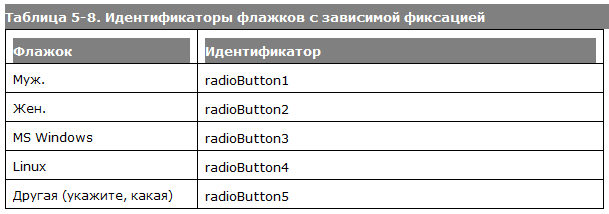
Флажки с независимой фиксацией
Флажки с независимой фиксацией не нужно объединять в группы, т.к. они работают независимо друг от друга. Вам нужно добавить в форму регистрации два таких флажка класса CheckBox, перетащив их мышью из инструментальной панели Toolbox.
Флажок Подписка на новости должен иметь идентификатор checkBoxSendNews, а флажок Подписка на электронную газету — идентификатор checkBoxSendLetter. Таким образом, для этих флажков нужно настроить только свойства Name (идентификатор) и Text (текст, расположенный около флажка).
